為了使技術(shù)溝通更加方便且不受設(shè)計(jì)軟件的約束,中望3D2018版的“PDF輸出”能支持“3D PDF輸出PMI對(duì)象”、“2D PDF支持矢量輸出工程圖對(duì)象”。本次課程將要介紹這兩個(gè)功能在3D 2018中的使用。
1. 3D PDF 輸出 PMI 對(duì)象
中望3D的2017版在輸出PDF格式時(shí),只能輸出產(chǎn)品的結(jié)構(gòu),不能把在軟件中添加的PMI標(biāo)注一起打包保存。但這一功能在2018版中得到優(yōu)化升級(jí),用戶可以直接把3D模型及相關(guān)應(yīng)用PMI標(biāo)明技術(shù)說(shuō)明,通過(guò)3D PDF打包,把數(shù)模保存成PDF的格式。之后通過(guò)辦公軟件Adobe Reader 打開(kāi)并查看我們的數(shù)模、PMI數(shù)據(jù) ,對(duì)數(shù)模進(jìn)行旋轉(zhuǎn)、平移、放大、測(cè)量等操作。與更廣泛的人員進(jìn)行分享和交流,讓圖紙不再受設(shè)計(jì)軟件的限制,讓技術(shù)交流變得更隨心所欲,這一功能最大限度的提升設(shè)計(jì)的協(xié)同性和效率。
首先,我們要打開(kāi)一個(gè)已經(jīng)用中望3D軟件PMI標(biāo)注好的數(shù)模,如圖1所示。

圖1
然后,將PMI標(biāo)注完的數(shù)模保存成PDF格式,點(diǎn)擊“文件”—“另存為”,如圖2所示。
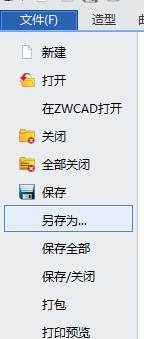
圖2
接著,點(diǎn)擊另存為后選擇保存類型為PDF格式,如圖3所示。
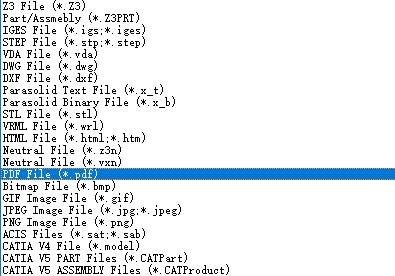
圖3
再將保存好的PDF文件用Adobe Reader打開(kāi),如圖4所示。

圖4
最后,我們就可以把我們的產(chǎn)品結(jié)構(gòu)和尺寸數(shù)據(jù)以PDF的形式打開(kāi)。同舊版本相比,2018版本能夠?qū)MI數(shù)據(jù)在PDF中對(duì)外輸出,使得客戶在對(duì)產(chǎn)品進(jìn)行技術(shù)交流、評(píng)審時(shí)不再受軟件的限制,只需通過(guò)辦公軟件就能直觀看到。
2. 2D PDF 支持矢量輸出工程圖對(duì)象
矢量導(dǎo)出工程圖,就是把工程圖的線條作為矢量對(duì)象導(dǎo)出,這樣無(wú)論是著色投影的視圖,還是一般的線框投影視圖,導(dǎo)出后的PDF放大縮小,邊緣都能清晰無(wú)鋸齒。
首先,我們打開(kāi)一個(gè)已經(jīng)用中望3D 軟件設(shè)計(jì)的2D工程圖,如圖5所示。
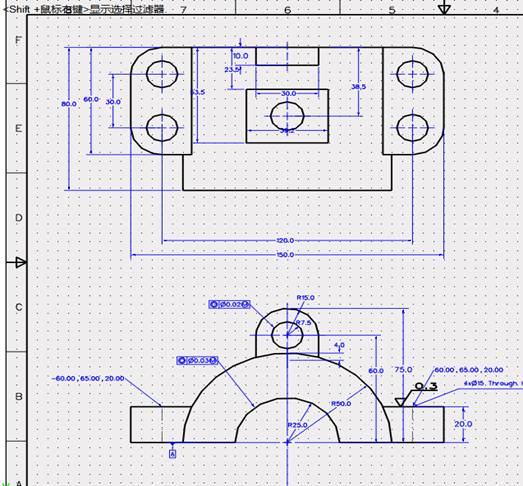
圖5
然后,同3D PDF 輸出 PMI 對(duì)象的方法一樣,將2D工程圖保存成PDF格式,并用Adobe Reader打開(kāi)。我們可以看到無(wú)論是著色投影的視圖,還是一般的線框投影視圖,導(dǎo)出后的PDF放大縮小,線條都非常平滑,如圖6所示。
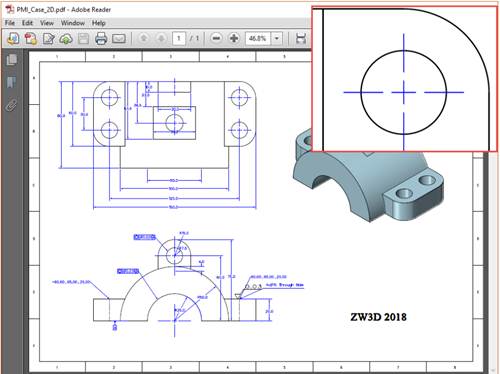
圖6
以上就是中望3D2018版在“PDF 輸出”模塊上做出的改良。無(wú)論是3D輸出PMI,還是2D工程圖支持矢量化輸出,都在用戶體驗(yàn)上進(jìn)行了提升,完善了舊版本。相信能讓大家使用起來(lái)更方便!
馬上下載中望3D2018版,體驗(yàn)智能設(shè)計(jì),讓創(chuàng)意無(wú)極限:http://www.zw3d.com.cn/product-58-1.html
移動(dòng)CAD: http://www.gzxksb.com/product/yidong.html
CAD培訓(xùn):http://www.gzxksb.com/peixun/

·數(shù)字化轉(zhuǎn)型正當(dāng)時(shí)!中望+博超全國(guó)產(chǎn)電力行業(yè)解決方案助力行業(yè)創(chuàng)新發(fā)展2025-03-27
·中望隆迪落戶上海,開(kāi)啟中國(guó)工業(yè)軟件產(chǎn)業(yè)升級(jí)新征程2025-03-25
·中望軟件2025經(jīng)銷商大會(huì)圓滿召開(kāi),共繪工軟生態(tài)新藍(lán)圖2025-03-17
·中望CAx一體化技術(shù)研討會(huì):助力四川工業(yè),加速數(shù)字化轉(zhuǎn)型2024-09-20
·中望與江蘇省院達(dá)成戰(zhàn)略合作:以國(guó)產(chǎn)化方案助力建筑設(shè)計(jì)行業(yè)數(shù)字化升級(jí)2024-09-20
·中望在寧波舉辦CAx一體化技術(shù)研討會(huì),助推浙江工業(yè)可持續(xù)創(chuàng)新2024-08-23
·聚焦區(qū)域發(fā)展獨(dú)特性,中望CAx一體化技術(shù)為貴州智能制造提供新動(dòng)力2024-08-23
·玩趣3D:如何應(yīng)用中望3D,快速設(shè)計(jì)基站天線傳動(dòng)螺桿?2022-02-10
·趣玩3D:使用中望3D設(shè)計(jì)車頂帳篷,為戶外休閑增添新裝備2021-11-25
·現(xiàn)代與歷史的碰撞:阿根廷學(xué)生應(yīng)用中望3D,技術(shù)重現(xiàn)達(dá)·芬奇“飛碟”坦克原型2021-09-26
·我的珠寶人生:西班牙設(shè)計(jì)師用中望3D設(shè)計(jì)華美珠寶2021-09-26
·9個(gè)小妙招,切換至中望CAD竟可以如此順暢快速 2021-09-06
·原來(lái)插頭是這樣設(shè)計(jì)的,看完你學(xué)會(huì)了嗎?2021-09-06
·玩趣3D:如何巧用中望3D 2022新功能,設(shè)計(jì)專屬相機(jī)?2021-08-10
·如何使用中望3D 2022的CAM方案加工塑膠模具2021-06-24
·為什么CAD凍結(jié)圖層后其他圖層標(biāo)注箭頭消失了2016-03-21
·CAD的匿名塊是什么2017-06-07
·CAD機(jī)械版如何實(shí)現(xiàn)標(biāo)題欄自動(dòng)生成頁(yè)碼2024-06-03
·CAD水暖電啟動(dòng)后沒(méi)有水暖電功能的原因2024-07-10
·CAD如何進(jìn)行圖層重命名2024-10-16
·CAD如何旋轉(zhuǎn)坐標(biāo)系2015-11-23
·CAD如何標(biāo)注五邊形相切圓的半徑2018-11-15
·CAD中畫(huà)三維模型的等軸測(cè)圖2017-08-10

